「羽」という漢字は、「羽織(はおり)」や「羽子板(はごいた)」など様々な場面で用いられるほか、「羽生さん」「羽田さん」「羽野さん」など、苗字にもよく使用されます。
中には、名前でこの漢字を使う際に、あえてその旧字を選ぶ人もいます。
この場合、「羽」の特徴的な4つの点が左下へと傾く、独特の字体をしています。
しかし、パソコン(windows10やwindows11)やスマホ(iPhone)でこの「羽」の旧字を表示しようとしても、うまく出せないことがあります。
そこで今回は、パソコン上で「羽」の旧字をどう入力するかについて、詳しく説明していきます。
パソコンで「羽」の旧字を出す方法
残念ながら、パソコン(windows10やwindows11)で「羽」の旧字を、ただ「変換」するだけでは表示させることは難しいです。
ただし、変換機能を使わない他の方法で、それを実現することは可能です。
以下で、その方法について具体的に解説していきます。
文字コードを使って「羽」の旧字を出す方法
「羽」の旧字をパソコンで表示する際、一番手軽な方法は「文字コード」の使用です。
漢字一つ一つには固有の「文字コード」があり、これを利用することで独特の字形を画面上に出すことができます。
具体的には、マイクロソフトのワードやエクセルで、以下の「文字コード」を入力してから「F5」キーを押すだけで、簡単に特定の字形を表示できます。
「羽」の旧字を入力する手順
まず「羽」の旧字を入力するためには、ソフトやアプリが文字コードに対応している必要があります。
今回試しにWindows10や11に入っているメモ帳で入力する手順を紹介します。
メモ帳を開いて、「ひらがな入力モード」で「FA1E」と入力して、「F5」キーを押します。
「全角ひらがな」で「FA1E」と入力すると「ふぁ1え」と表示されますが、問題ありません。
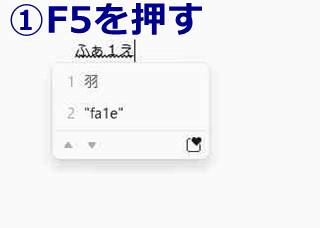
「FA1E」のコードは大文字でも、「fa1e」と小文字で入力しても構いません。
「直接入力」モードである「アルファベット入力モード(A)」では変換が行えないため、「ひらがな入力モード(あ)」にして入力する必要があります。
文字コードに対応したソフトやアプリであれば、リストに【羽】が表示されますので、選択してクリックすれば入力できます。
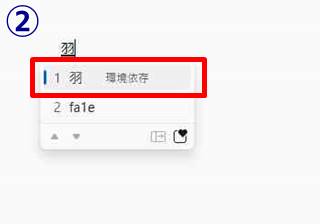
IMEパッドを使って「羽」の旧字を出す方法
読み方は不明でも、文字の形が分かっているときは、IMEパッドの手書き機能を活用することで「羽」の旧字を出すことができます。
タスクバー上にあるIMEのアイコン(例えば「A」や「あ」などが表示されている部位)を右クリックし、「IMEパッド」をクリックします。
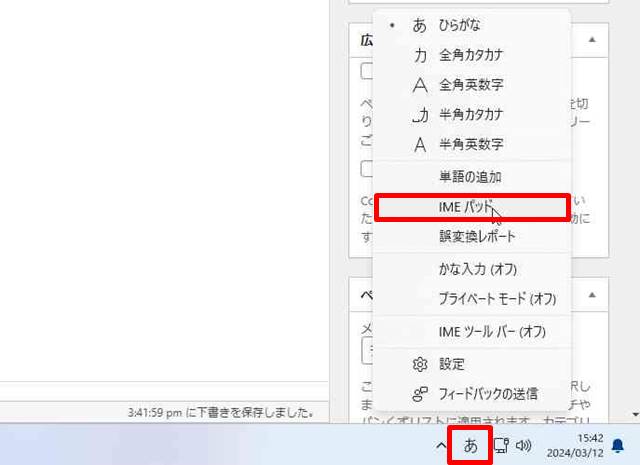
IMEパッドが開いたら、手書き機能を使って、「羽」という漢字を書きます。
そうすると、書いた文字に似た候補が画面右側に現れます。

表示された文字候補から「羽」を見つけ、右クリックで「異字体の挿入」を選択します。
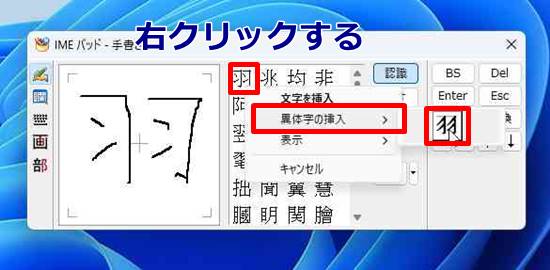
これにより、「羽」が表示されますので、クリックすることで、指定した箇所に入力することができます。
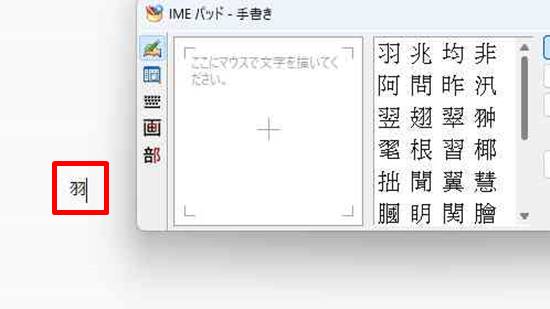
「羽」の旧字をMicrosoft IMEに登録して出す方法
「羽」の旧字を頻繁に使う場合は、Microsoft IMEに単語登録しておくと、簡単に入力できるようになります。
単語を登録する手順は、以下の通りです。
まず以下の漢字をコピペするか、先ほど紹介した指定の文字コードを利用し、表示させてからコピペしてください。
【羽】
その後、タスクバーにある日本語入力のシンボル(「あ」または「A」のマーク)を右クリックします。
出てきたオプションから「単語の追加(D)」をクリックします。
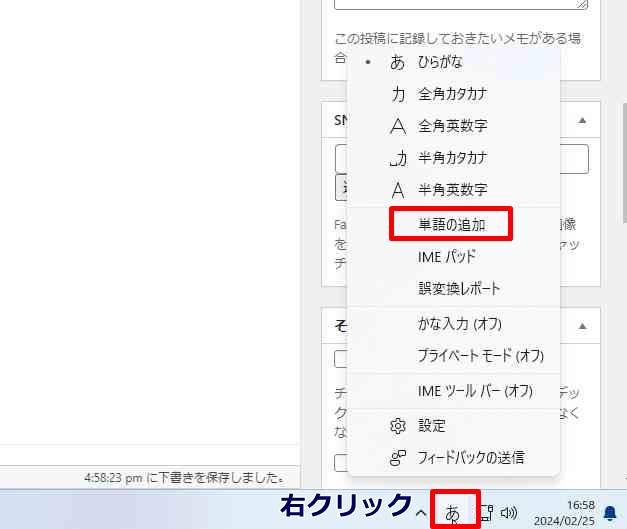
そうすると、単語を登録するためのウィンドウが表示されます。
「単語(D)」のフォームに、先程コピーした「羽」の漢字をペーストします。
「よみ(R)」のフォームには、その漢字の読みである「はね」を入力します。
最後に、「登録(A)」ボタンをクリックして完了します。
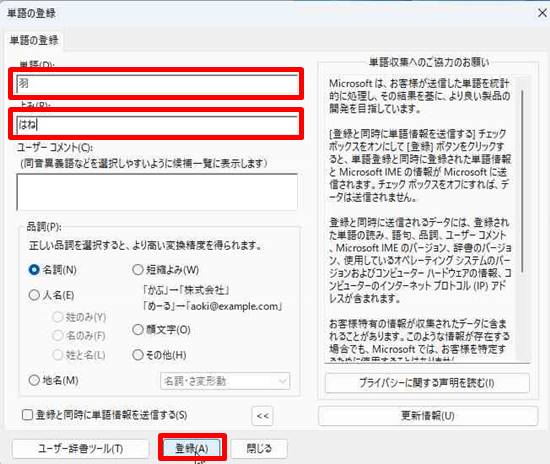
そして作業が終わりましたら、「閉じる」で単語登録の画面を閉じてください。
これで設定は完了です。WordやExcelなどで「はね」と入力し、変換キーを押してみてください。
変換候補の中に、「羽」の漢字が表示されれば、設定は成功しています。
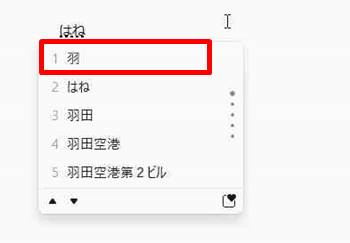
スマホで「羽」の旧字を出す方法
スマホ(iPhone)においては、直接「羽」の旧字を表示させる方法がありません。
唯一の方法として、「羽」をコピーしてペーストするか、頻繁に使う場合は、スマホのユーザー辞書へ追加することで出すことができます。
ただし、Unicodeを使用しないシステムでは不可能なので、その点は気を付けてください。
スマホのユーザー辞書へ追加する
スマホで「羽」の旧字を入力するには、基本的に次の2つのステップを踏む必要があります。
- 文字をスマホのユーザー辞書に追加する
- 追加した文字「羽」を活用する
初めに、スマホのユーザー辞書にこの特殊な文字を追加し、それから実際に使用します。
文字のユーザー辞書への追加
「羽」の旧字をスマホのユーザー辞書に追加する手順はこちらです。
例として、iPhoneを挙げてみましょう。
ユーザー辞書に追加する操作は、以下の手順でタップします。
そして画面右上の「+」ボタンをタップします。

登録画面が表示されますので、単語欄に「羽」をコピーしてペースト、よみ欄に「はね」と入力して、画面右上の「保存」をタップすればユーザー辞書に追加されます。
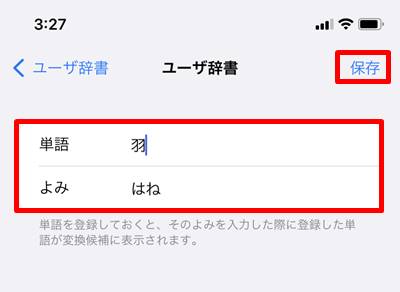
「はね」と入力して変換リストを見ると、「羽」の漢字が表示されているのを確認できました。
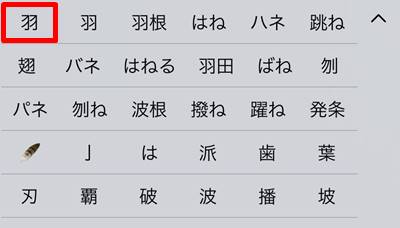
以上で、「羽」の旧字をスマートフォンで使う方法について説明しました。
ただし、これらの方法については、登録した端末だけで「羽」の旧字が表示されるだけで、ネットに投稿すると字形が変わる可能性がありますので、その点は注意が必要です。
つまり、「羽」の旧字に対応しているフォントかどうかで、表示のされ方が違ってくるということになります。
まとめ
この文章では、パソコン(windows10やwindows11)とスマホ(アイフォン)で「羽」の伝統字体をどのように表示させるかについて解説しました。
「羽」の旧字をスクリーン上に出すためには、文字コードの入力やIMEパッドの手書き機能が役立ちます。
また、この伝統字体を頻繁に使うならば、一度表示させた字体を単語登録しておくと、次回からの入力が格段に楽になります。


